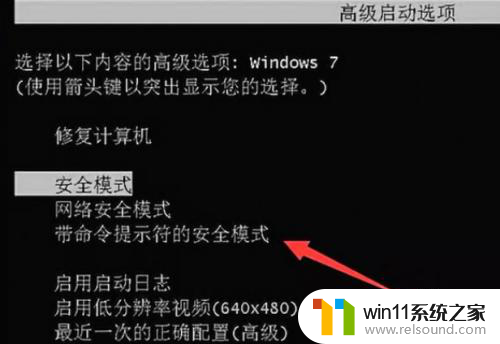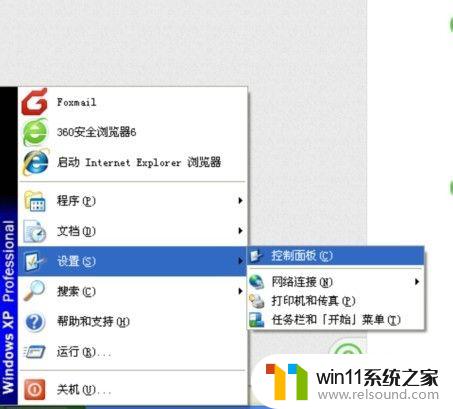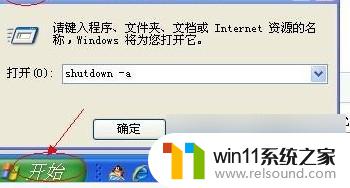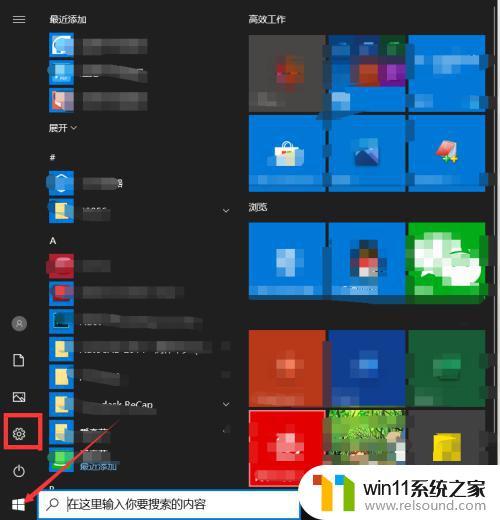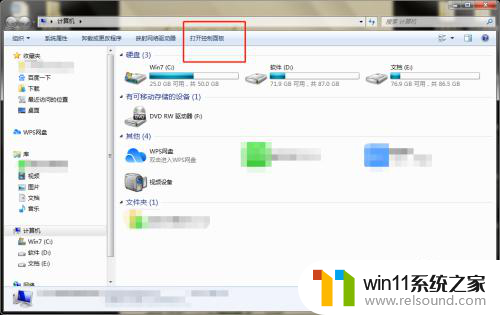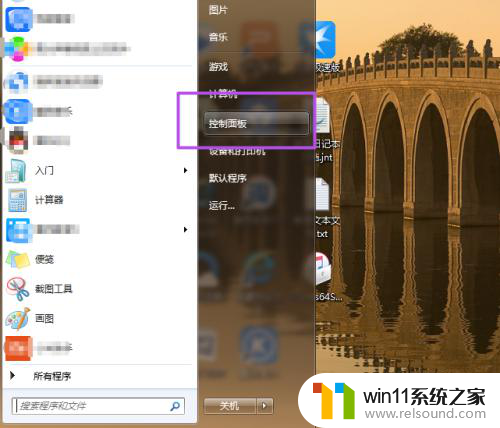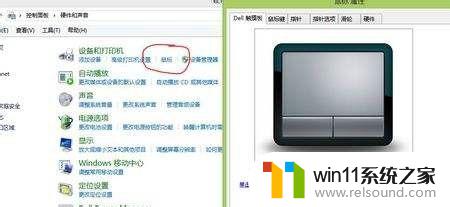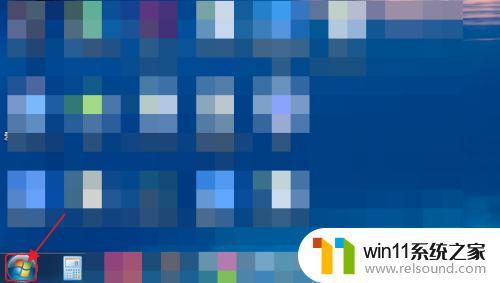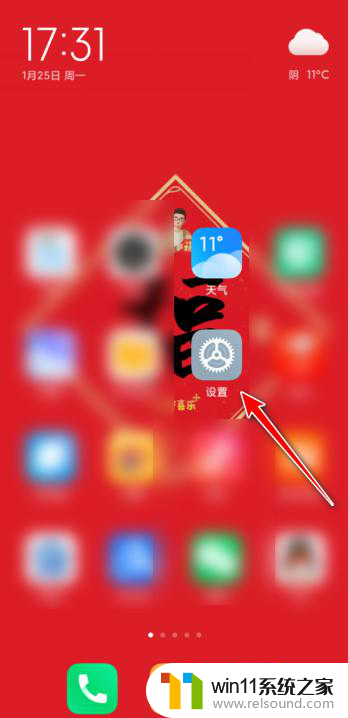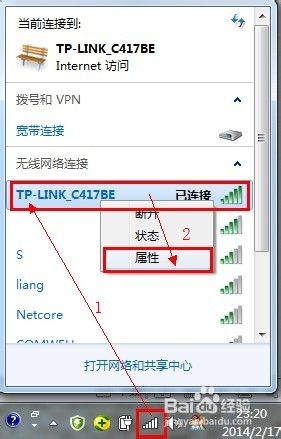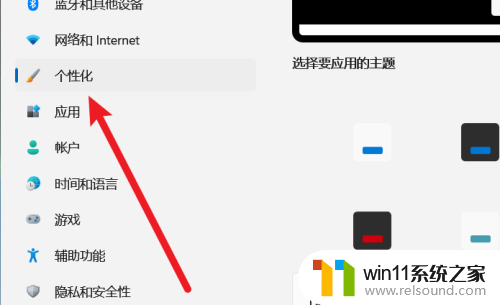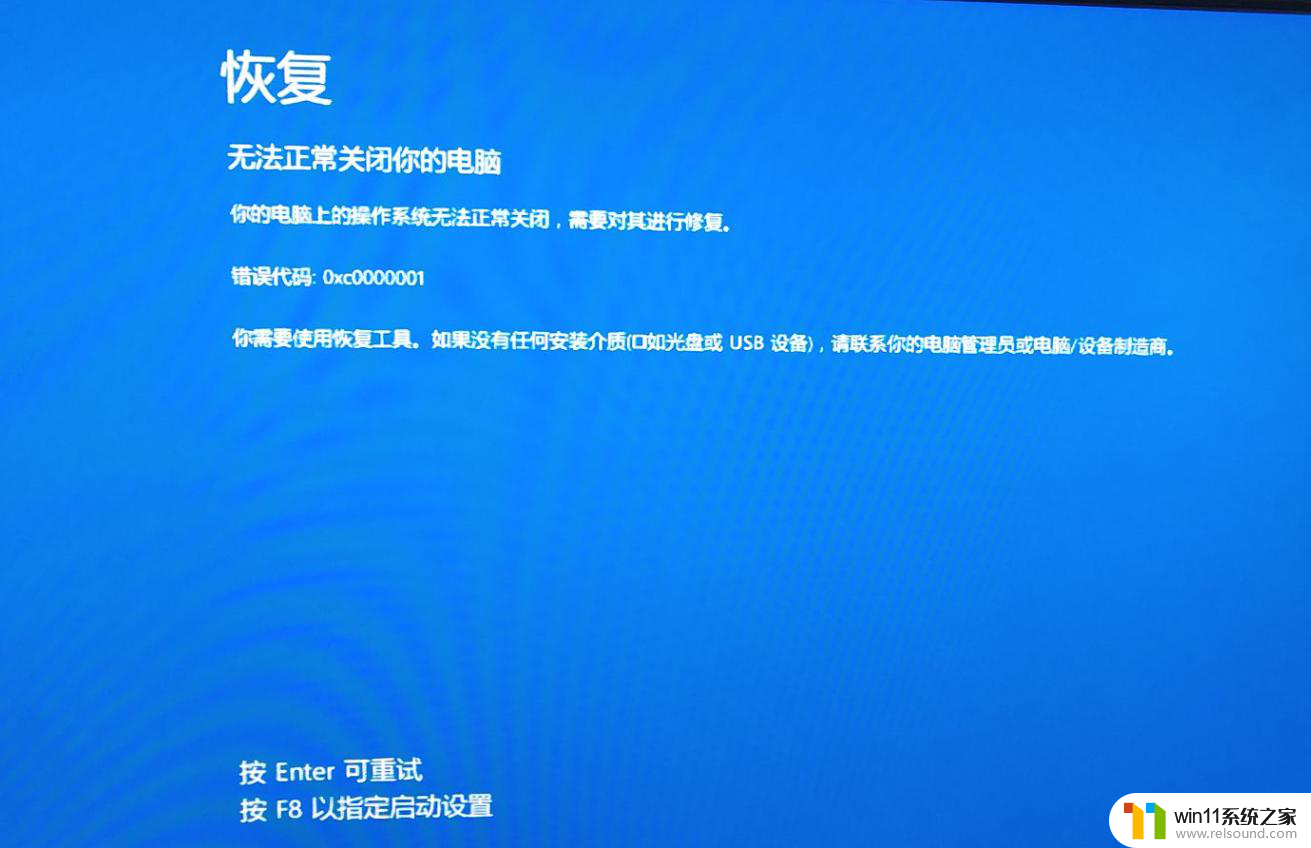win10笔记本电脑设置密码 win10笔记本电脑如何设置开机密码
更新时间:2024-04-10 10:00:50作者:relsound
在现代社会随着科技的不断发展,笔记本电脑已经成为人们生活中不可或缺的工具,为了保护个人隐私和数据安全,设置密码已成为使用笔记本电脑的必要步骤之一。Win10笔记本电脑如何设置开机密码?这是许多用户关心的问题。设置开机密码可以有效防止他人非法登录,保护个人信息的安全。在本文中我们将介绍如何在Win10笔记本电脑上设置开机密码,让您的电脑更加安全可靠。
具体步骤:
1.点击打开开始菜单 – 电脑设置。
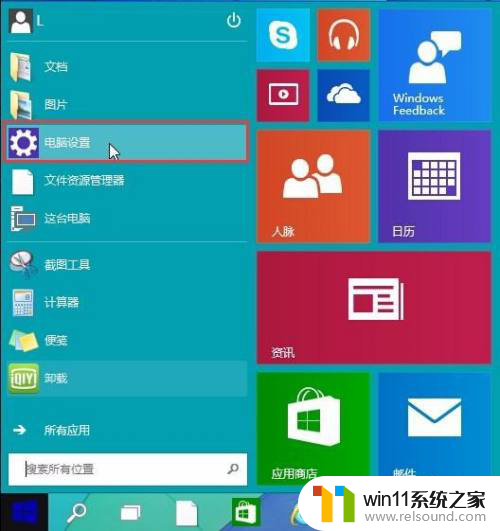
2.在电脑设置界面中,点击打开“用户和帐户”进入下一步操作。
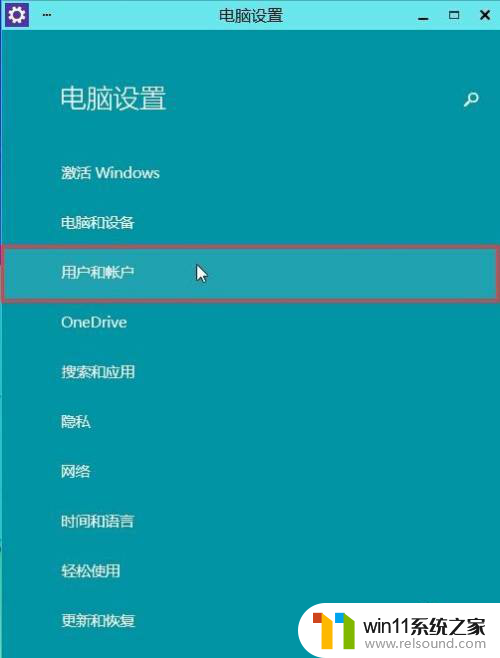
3.在用户和账户界面下,点击打开“登录选项”进入下一步操作。
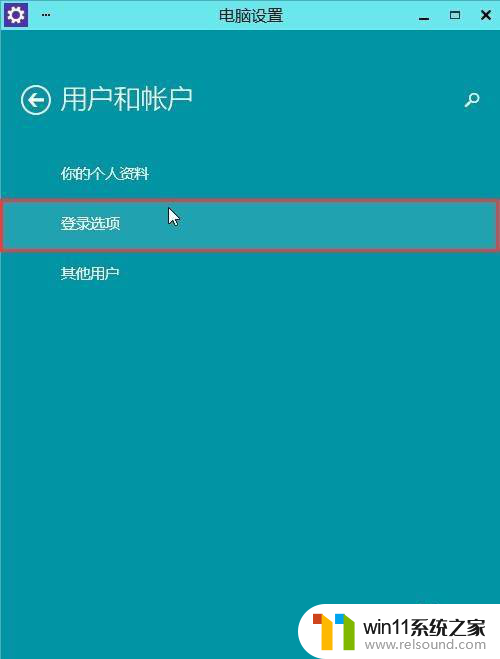
4.在登录选项界面下,点击“添加”进入下一步操作。
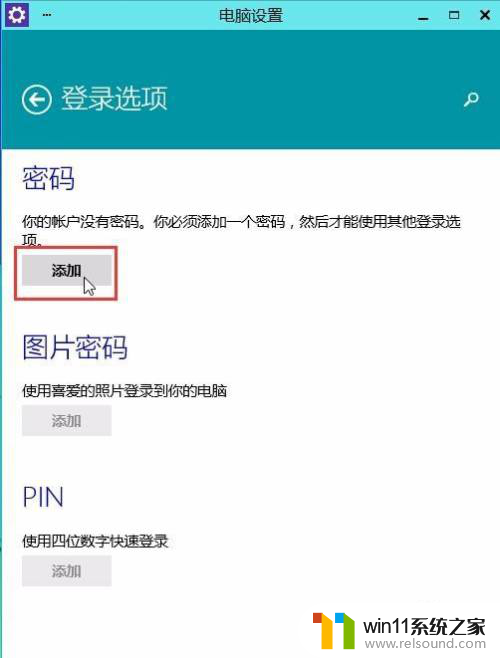
5.输入好密码以及密码提示,点击“下一步”。
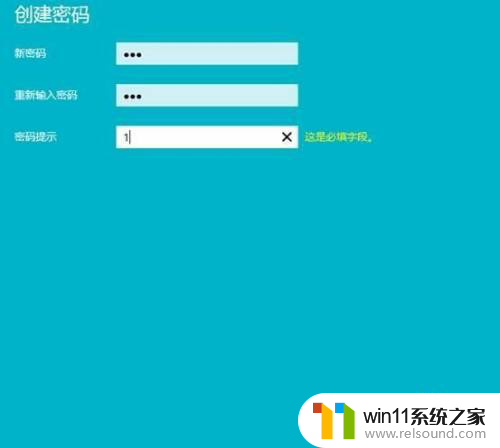
以上是win10笔记本电脑设置密码的全部内容,如果你遇到相同问题,可以参考本文中介绍的步骤来进行修复,希望这对你有所帮助。